PowerPoint köprü ekleme nasıl yapılır? PowerPoint slaytta yazıya köprü bağlantı ekleme seçenekleri nelerdir?
Sunumlar ve ödevlerin hazırlanmasında birçok kaynaktan faydalanılır. Sayfa, web sitesi veya farklı bir slayttan alınan verilerin hepsinin tek tek paylaşılması sunumları uzatacağından tercih edilmez. Ancak Powepoint köprü özelliği ile bu işlem kolayca yapılabilir. Kusursuz sunular hazırlamayı sağlayan program olan PowerPoint'te köprü ekleme nasıl yapılır? PowerPoint köprü ekleme yöntemleri nelerdir, adım adım nasıl gerçekleştirilir?

PowerPoint ya da başka bir Office programında içerik oluştururken metinlerde, görsellerde veya şekillerde ekstra bilgi vermek zor olabilir. İçeriğin genel akışını bozabileceği gibi dikkatin de dağılmasına sebebiyet verebilir. Köprüler ise sunumdaki bu verilerin slayt akışını bozmadan yönlendirmeler aracılığıyla aktarılmasına yardımcı olur.
PowerPoint Köprü Ekleme
PowerPoint’ te bir slayt hazırlarken birçok belge, site ve kaynaktan yararlanılır. PowerPoint sunuları, bu dokümanlardan alınan verilerin harmanlanması ve yeniden biçimlendirilmesi ile oluşur. Bilgi ve veriler, genellikle direkt olarak sunumda kullanılmaz, bunun yerine az ve öz hali yansıtılır. Sununun anlatılacağı grup, topluluk ya da bireyler ise az ve öz bilginin ilgi çekmesi durumunda kaynağı sorgulayabilirler.
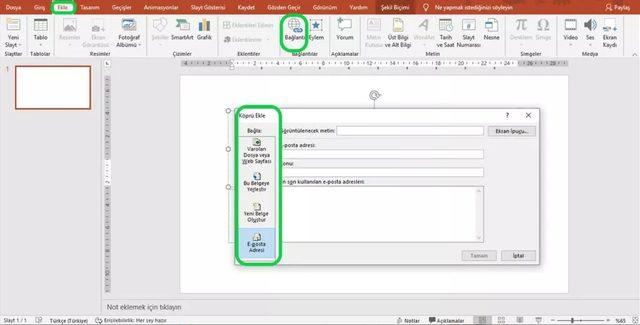
Bütün detayı sunuda verilemeyen verilerin alındığı kaynak böylece slaytta köprü olarak yer alır. Üzerine tıklanması dahilinde ilgili belgeye veya sayfaya yönlendiren köprüler, PowerPoint sunumları için oldukça işlevsel araçlardır.
Ms Office programlarında köprü ekleme komutu farklılık gösterebilir. Bu farklılık programlar arası olabileceği gibi farklı yıllarda çıkmış Office paketleri sebebiyle de yaşanabilir.
PowerPoint slaytına köprü ekleme yöntemi ise şu şekilde gerçekleşir:
-
PowerPoint programına girmeden önce köprü olarak kullanılması istenen belge, sayfa ya da slayt belirlenir.
-
Köprü eklenmesi istenilen slaytta bağlantının yapılacağı metin, resim veya şekil seçilir.
- PowerPoint programının üst kısmında bulunan başlıklardan “Ekle” kısmına girilir.
4.Ekle başlığı altında yer alan bağlantı seçeneklerinden “Köprü” tıklanır. (Bu aşama cihaza yüklü Microsoft Office programının hangi paketi olduğuna göre değişkenlik gösterebilir. Daha yeni versiyon programlarda köprü seçeneği yerine “Bağlantı” yazması mümkündür.)
-
Bu aşamada dört farklı köprü ekleme seçeneği çıkar. Bunlar:
- Varolan Dosya veya Web Sayfası: Bu seçenekte bilgisayar, telefon ya da tablette yer alan mevcut dosyalardan biri köprü bağlantısı yapılabilir. Eğer dosyalar dışında bir bağlantı kurulmak istenirse açılan pencerenin alt kısmında yer alan kutucuğa web sitesi URL’ si yazılır.
- Bu Belgeye Yerleştir: Bu seçeneğin seçilmesi durumunda sunum oluşturulurken kullanılan slaytın herhangi bir sayfasına bağlantı kurulur.
- Yeni Belge Oluştur: Bu seçenek mevcut sunuma ek olarak yeni bir sunum dosyasına bağlantı kurar.
- E- Posta Adresi: Bu seçeneğin seçilmesi durumunda ise bir kullanıcının e- posta adresi ile bağlantı kurar.
-
Uygun olan köprü seçeneği seçildikten sonra tamama tıklanır ve bağlantı oluşturma işlemi gerçekleşir.
-
Bağlantının kontrolü için köprü yapılan kelime, şekil veya görsele tıklanır.
- PowerPoint köprü göster ve dön aktif ise sunuda herhangi bir özel gösteriye bağlantı yönlendirmesi yapılmamış olabilir. Bu durumda PowerPoint köprü göster ve dön aktif olmaz ve gri renkte görünür.
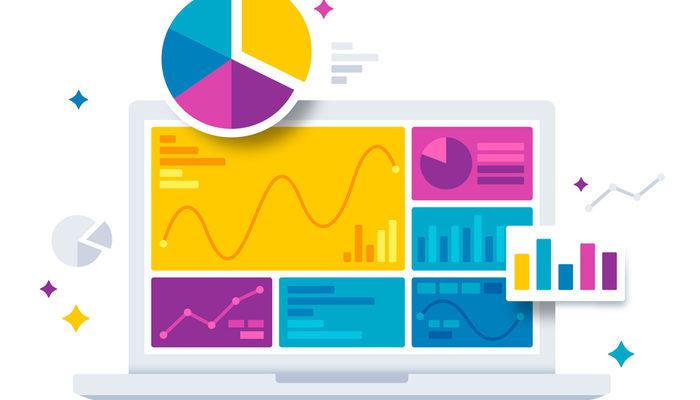













 Haber Gönder
Haber Gönder